- Encontrar el mensaje Ha ocurrido un error grave en su PS4 generalmente ocurre después de actualizar el firmware.
- El bucle de error grave de PS4 puede causar mucha frustración, especialmente si eres un ávido jugador.
- Las opciones de solución de problemas son fáciles de seguir y deberían resultar útiles en sus circunstancias.
- Restaurar su dispositivo a la configuración de fábrica es una forma comprobada de evitar el problema de error grave de PS4.
Muchos jugadores se han enfrentado a la siguiente situación frustrante con su consola PlayStation 4: después de actualizar el firmware del sistema, la consola se trabó al arrancar y mostró un mensaje de error.
El mensaje completo dice: Se ha producido un error grave en el software del sistema. La PS4 se reiniciará.
Lo mismo les pasaba a los usuarios que, accidentalmente o no, desconectó su PS4 antes de que se apagara por completo.
No hay muchas opciones para explorar aquí, ya que la consola es casi imposible de usar, sin embargo, estamos tratando de arrojar algo de luz sobre el asunto en este artículo.
Como puedo solucionar el grave error que ha ocurrido en PS4?
1.Restaurar a la configuración de fábrica
- Conecte su controlador a la consola usando un cable USB.
- Presione el botón de encendido de PS4 hasta que la consola emita dos pitidos.
- Luego presione el botón PS4 en el controlador para ingresar al modo seguro.
- Aquí, desplácese hasta la Restaurar base de datos opción y continuar.
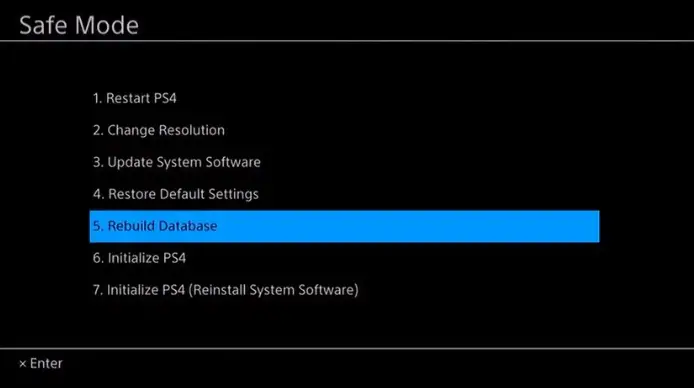
- Permita que el proceso finalice y luego intente reiniciar la consola como lo hace habitualmente.
Esto borrará el sistema de cualquier archivo corrupto, pero también restaurará la base de datos y también borrará todo lo que haya guardado hasta ese momento.
Así que asegúrese de tener preparada una copia de seguridad de sus archivos.
2. Vuelva a instalar el software usando un USB
- En un USB FAT32 creó una carpeta llamada ps4. Dentro de esa carpeta, crea otra carpeta llamada ACTUALIZAR.
- Descargue el archivo de instalación de la página oficial de PlayStation y guárdelo en la carpeta ACTUALIZAR como ACTUALIZACIÓN DE PS4.PUP. (Él PS4 debe estar en la raíz del dispositivo de almacenamiento USB y no en otra carpeta).
- Siga los primeros 3 pasos mencionados en la solución anterior para ingresar al modo seguro.
- Aquí, seleccione Inicializar PS 4después Actualizar desde dispositivo de almacenamiento USB y bien
Esto se aplica solo si tiene un USB con el software de PS4; y con suerte, la consola lo leerá. En algunas ocasiones, los usuarios se quejaban de que la consola tardaba mucho en reconocer el archivo.
Con suerte, una de estas soluciones es útil en su situación, ya que estas recomendaciones han demostrado ser útiles para otros usuarios.
No dude en compartir su experiencia con nosotros o sugerir otra forma de solucionar este problema utilizando la sección de comentarios a continuación.







